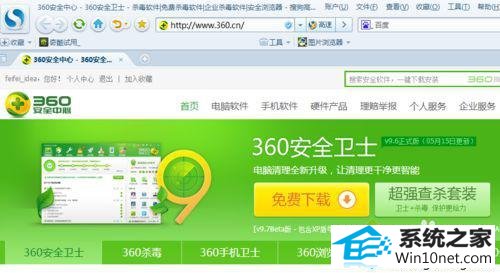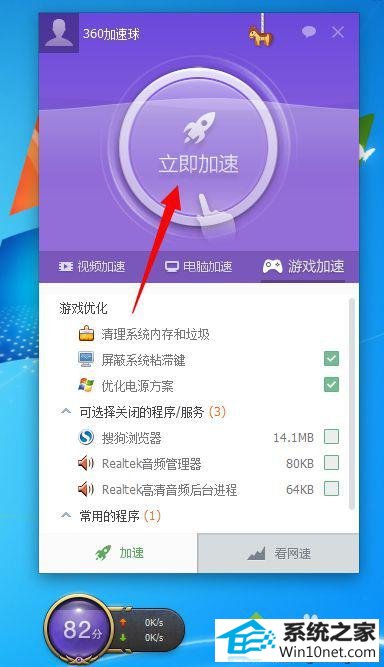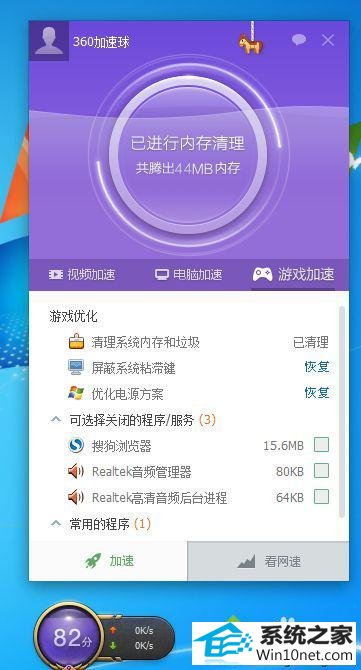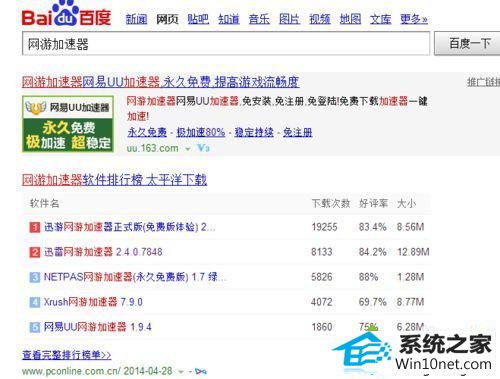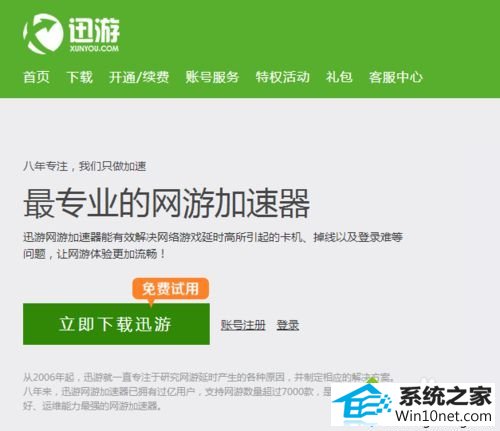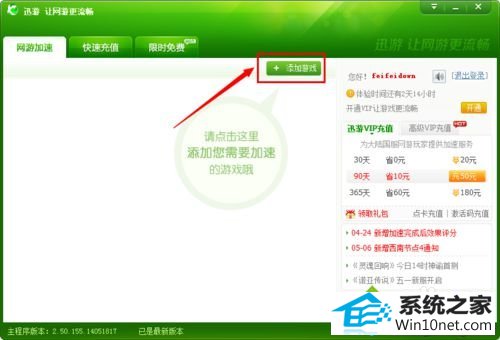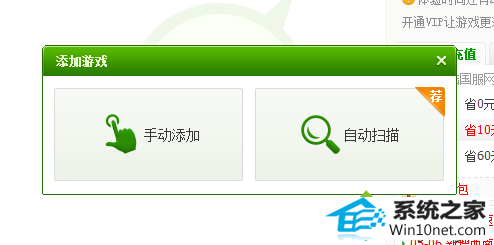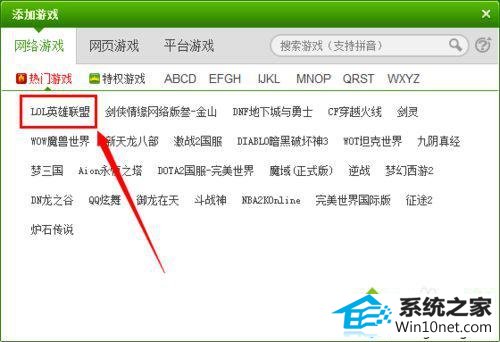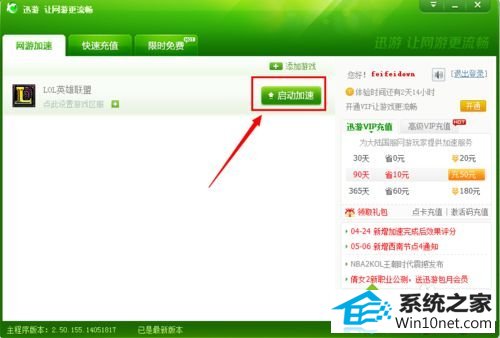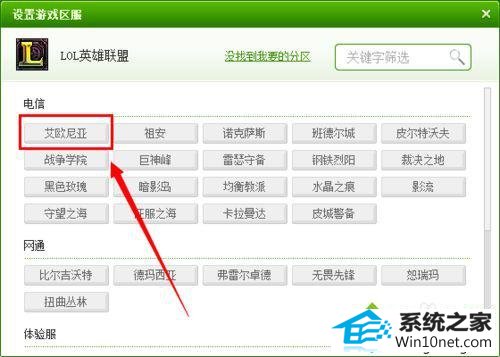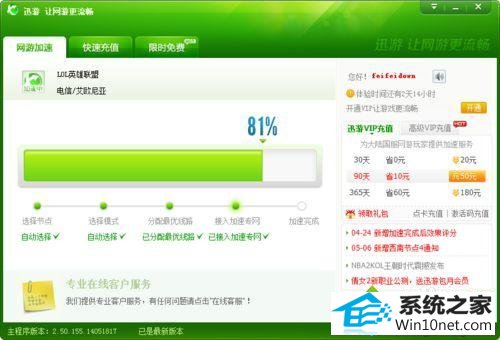凭借良好的兼容性,winxp系统被广泛使用;在应用过程中,你可能会碰到winxp系统电脑玩大型网游时很卡的问题,有什么好的办法去解决winxp系统电脑玩大型网游时很卡的问题该怎么处理?虽然解决方法很简单,但是大部分用户不清楚winxp系统电脑玩大型网游时很卡的操作方法非常简单,只需要1、关闭其它电脑程序,给游戏提供更多的内存空间; 2、待“360安全卫士”运行后,右击任务栏“360安全卫士”图标,从弹出的扩展菜单中点击“进入游戏模式”;就可以搞定了。下面小编就给用户们分享一下winxp系统电脑玩大型网游时很卡的问题处理解决。这一次教程中,小编会把具体的详细的步骤告诉大家。 具体方法如下:
1、关闭其它电脑程序,给游戏提供更多的内存空间;
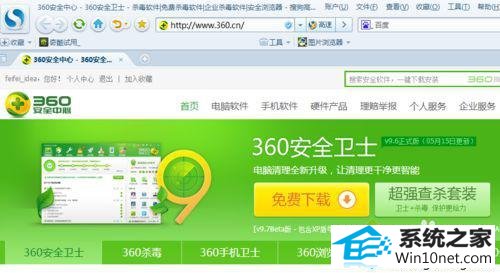
2、待“360安全卫士”运行后,右击任务栏“360安全卫士”图标,从弹出的扩展菜单中点击“进入游戏模式”;

3、接着点击“紫色加-速球”,从打开的扩展面板中点击“立即加-速”;
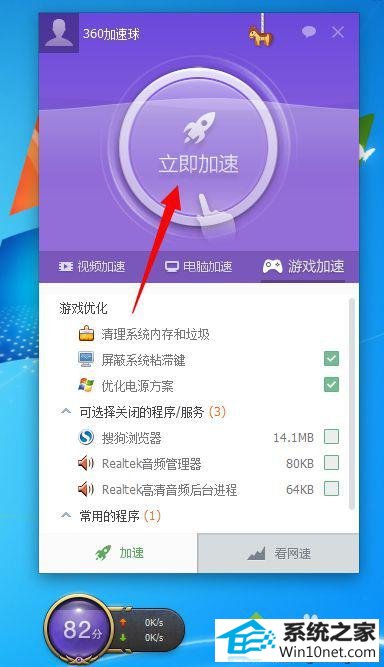
4、以便释放更多内存空间供游戏使用;
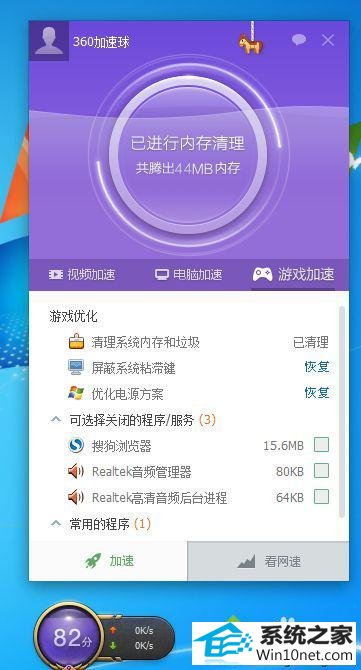
5、给游戏提供更快的网速支持,采取专业网游加速软件来提升网游速度;
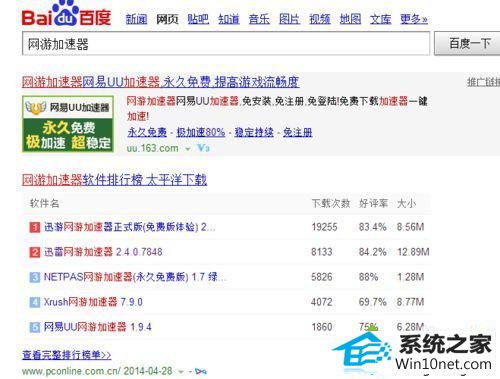
6、在此小编以“迅游加-速器”为例给大家讲解一下具体的使用方法。我们到“迅游”官网下载最新版本的“迅游加-速器”;
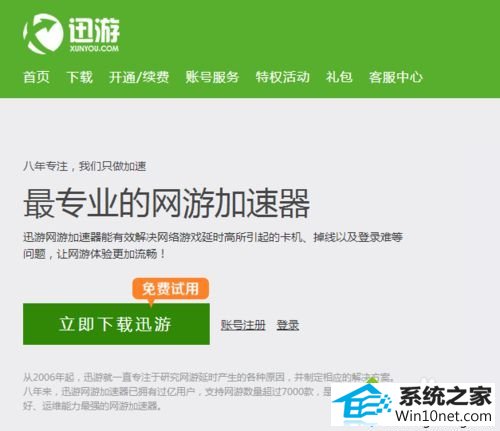
7、运行迅游加-速器程序,在主界面中点击“添加游戏”;
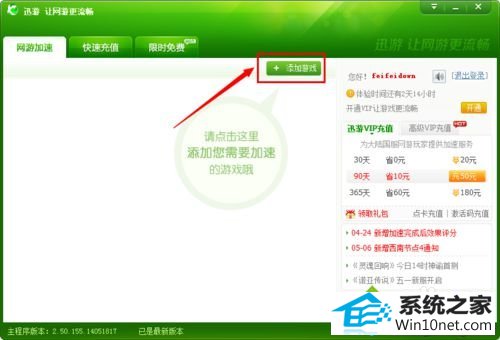
8、然后在弹出的窗口中点击其中一种方式来添加网络游戏;
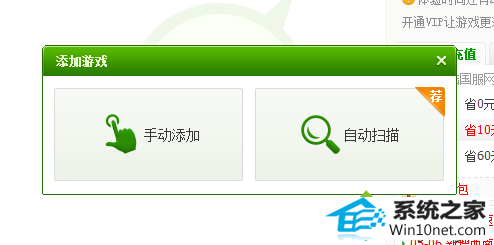
9、当选择“手动添加”按钮后,在弹出的窗口中选择相应的游戏,点击即可完成添加操作;
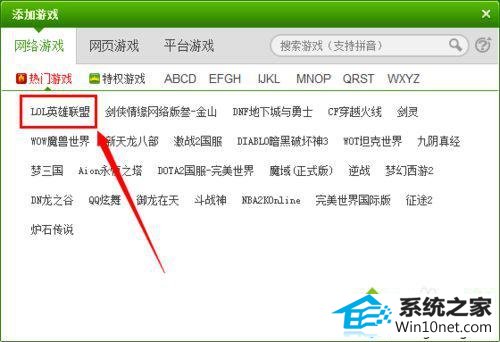
10、当游戏添加完成后,点击“启动加-速”;
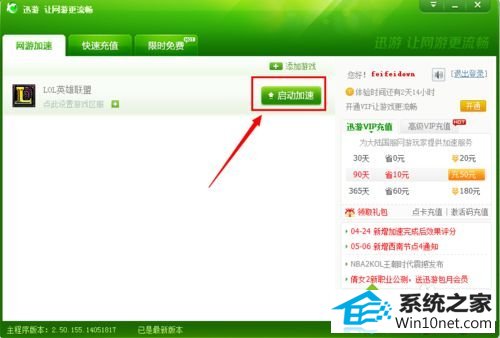
11、然后选择相应的“服务器”;
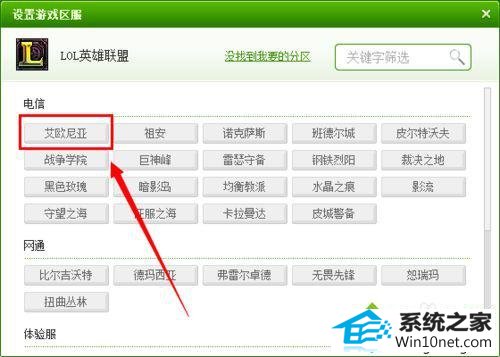
12、此时就正式进入网游加速过程,待加速过程完成后,点击“启动游戏”按钮,就可以畅快玩网游啦。
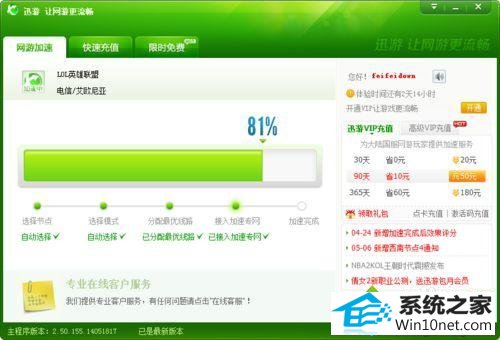
关于winxp系统电脑玩大型网游时很卡的图文步骤分享到这里了,如果有其他疑问的用户可参考本教程内容解决,希望对大家有所帮助。
上文分享的,便是winxp系统电脑玩大型网游时很卡的恢复办法了,有需要的上班族以及家长们,快快掌握小编的方法设置一下吧。